
Flash Drive je chráněna před nahráváním - Jak formát: Program. Není možné formátovat disk Flash - chráněn před záznamem: co dělat?
Průvodce odstraněním ochrany z záznamu z USB flash disk.
Navigace
Pro dočasné ukládání dat se široce používají jednotky USB-Flash a paměťové karty typu microSD. Soubory uložené na nich lze snadno smazat, ale často zanechávají spoustu neviditelných odpadků, které ucpávají paměť a zpomalí informace na jednotce USB. Chcete -li hluboce čistit paměť, uživatelé se uchylují k formátování flash disků. Poměrně často se během formátování Flash Drive objeví oznámení, které uvádí, že je chráněna před nahráváním.
V našem článku se pokusíme přijít na to, jak obejít ochranu blokované flash jednotky nebo paměťové karty.

Důvody pro vzhled oznámení „Disk je chráněn před záznamem“
Důvody pro vzhled oznámení „Disk je chráněn před záznamem“
Taková zpráva o zabezpečení disku se může objevit z různých důvodů a nejen při pokusu o formátování flash disk. Stává se, že USB Drive vám sloužil po dlouhou dobu věrně, ale jeden skvělý den při pokusu o přenos souborů do něj nebo naopak, aby je takové oznámení vyzvedl. Zvažte hlavní důvody, proč se může takové nepříjemnosti stát:
Fyzické blokování

- Mnoho disků a paměťových karet USB-Flash má ve svém pouzdře malou pojistku. Jedná se o standardní snímač svahu, který se snadno nevšimne. Pokud přesunete přepínač do určité polohy, bude hrát roli pojistky a neumožní vám náhodou odstranit data z flash disku. Opatrně prohlédněte pouzdro Flash Drive pro přítomnost posuvného přepínače. Pokud je k dispozici, přesuňte ji do jiné pozice a zkuste opakovat postup pro odstranění souborů z jednotky USB.
Nová flash disk

Obrázek 2. Důvody pro vzhled oznámení „Disk je chráněn před záznamem“
- Pokud jste si zakoupili novou flash jednotku USB nebo kartu microSD a v procesu psaní zprávy se na něm objevuje zpráva o zabezpečení disku, pak je s největší pravděpodobností, že vaše zařízení bylo dříve formátováno v An starověký systém souborů FAT32. Aby se věci dalo do systému souborů, bude třeba jej naformátovat ve formátu NTFS. O tom budeme mluvit o něco později.
- Další možnou příčinou takové chyby při použití nové jednotky Flash je virus. Před vámi mohli prodejci kabiny, kde jste si koupili flash disk, využít vás a přinést na to škodlivý program. Jen pro případ, že naskenujte počítač a flash disk pro přítomnost viru s jakýmkoli dostupným antivirem.
Fyzické poškození

Obrázek 3. Důvody pro vzhled oznámení „Disk je chráněn před záznamem“
- Poměrně často důvod pro oznámení “ Disk je chráněn před nahráváním»Spojené s fyzickým poškozením pohonu. Možná, že kvůli silné ránu zařízení na podlaze, kontakt spadl nebo vznikl mikrokracty. Nejhorší možností je poškození paměťového čipu z nárazu nebo přirozeného opotřebení. Pokud v případě vypuštěného kontaktu můžete obnovit data z flash jednotky pomocí speciálního vybavení, pak s poškozeným čipem můžete rozloučit se s nimi.
Jak formátovat flash disk chráněný před záznamy pomocí standardních operačních systémů Windows?
Než se uchýlíte k použití softwaru třetího partu, musíte se pokusit přerušit ochranu před záznamy pomocí triků Windows. Vytvořit následující jeden po druhém:
- Krok 1. Rozbalte nabídku " Start"A klikněte na levé tlačítko na položce" Provést". Ve spuštěném okně zadejte “ cMD"A stiskněte" Zadejte»Chcete -li aktivovat příkazový řádek.
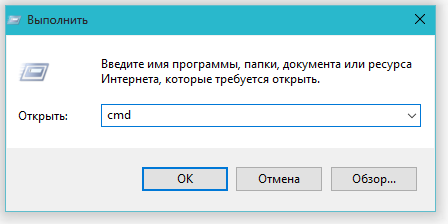
Obrázek 1. Jak formátovat USB flash disk chráněný před záznamy pomocí standardních operačních systémů Windows?
- Krok 2. V okně, které se otevírá, budete muset napsat příkaz “ diskpart"A klikněte" Zadejte»Chcete -li zahájit službu pracující s počítačem.
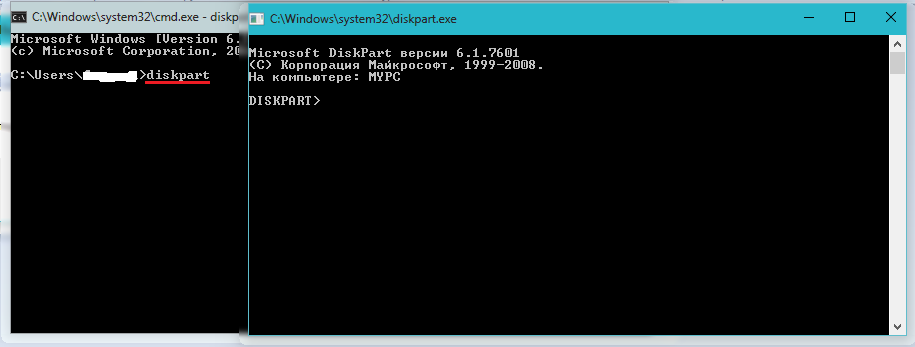
Obrázek 2. Jak formátovat USB flash disk chráněný před záznamy pomocí standardních operačních systémů Windows?
- Krok 3. Otevře se nové okno, kde budete muset napsat příkaz “ seznam disku"A klikněte" Zadejte»Chcete -li zobrazit stávající části pevného disku a USB nosiče. Vaše flash disk musí být nejprve připojen k počítači.
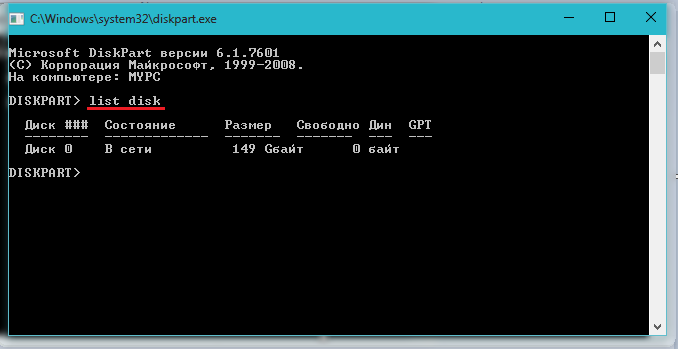
Obrázek 3. Jak naformátovat flash disk chráněný před nahráváním pomocí standardních operačních systémů Windows?
- Krok 4. Na monitoru se zobrazí seznam částí sekcí pevného disku a připojených úložných zařízení, z nichž každá má svou vlastní postavu. Ve stejném okně napište příkaz “ vyberte disk H.", Kde místo toho" H»Je nutné dát postavu, pod kterou se nachází váš flash disk. Klikněte na " Zadejte».
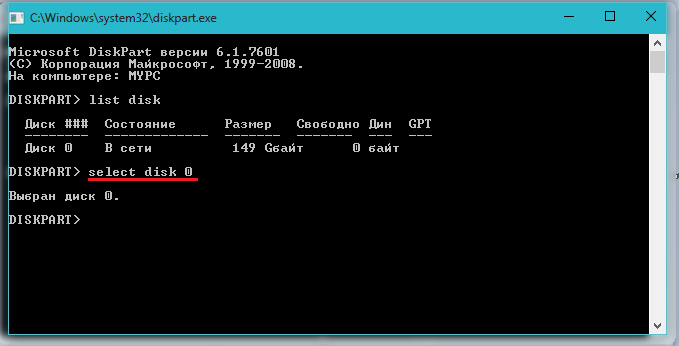
Obrázek 4. Jak formátovat USB Flash Drive chráněný před záznamem pomocí standardního prostředku operačního systému Windows?
- Krok 5. Po zvolení jednotky blesku zadejte příkaz “ atributy Disk Clear Readonly»Vyčistit jeho atributy. Nezapomeňte, že z nich budou všechny soubory vymazány. Klikněte na " Zadejte».

Obrázek 5. Jak formátovat USB flash disk chráněný před záznamy pomocí standardních operačních systémů Windows?
- Krok 6. Dále zadejte příkaz " Čistý"A stiskněte" Zadejte»Vyčistit disk.

Obrázek 6. Jak formátovat USB Flash Drive chráněný před záznamy pomocí standardního prostředku operačního systému Windows?
- Krok 7. Protože disk Flash má systém souborů souborů FAT32, musíme to reformovat ve formátu NTFS. Chcete -li to provést, napište příkaz “ formát FS \u003d NTFS"A stiskněte" Zadejte».

Obrázek 7. Jak formátovat USB flash disk chráněný před záznamy pomocí standardních operačních systémů Windows?
- Krok 8. Flash disk je formátován a nyní zbývá přiřadit jí dopis, pod kterým se zobrazí na počítači. Chcete -li to provést, napište příkaz “ přiřadit dopis \u003d k"A stiskněte" Zadejte". Namísto " K.»Můžete nastavit jakýkoli jiný dopis.
V případě, že tento postup nevedl k pozitivnímu výsledku, pak existuje šance, že USB Flash Drive má mírně odlišný systém ochrany proti záznamu, který lze prostřednictvím editoru politiky skupiny odstranit. Chcete -li to provést, proveďte následující:
- Krok 1. Rozbalte nabídku " Start"A klikněte na levé tlačítko na položce" Provést". Ve spuštěném okně napište "" gpedit.msc"A stiskněte" Zadejte».
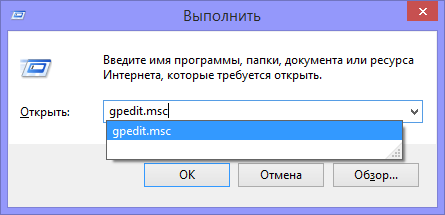
Obrázek 8. Jak formátovat USB flash disk chráněný před záznamy pomocí standardních operačních systémů Windows?
- Krok 2. V okně rozvíjejícího se přejděte na " Konfigurace počítače", pak " Administrativní šablony", pak " Systém„A dále v“ Přístup k odstranění zařízení". V okně vpravo najděte řádek “ Odnímatelné disky: Zakazujte záznam„A opatrně se podívejte na její stav. Pokud je zákaz záznamu aktivován, poté dvakrát kliknutím na řádek zavolejte nabídku a nastavte stav “ Odpojené". Chcete -li dokončit, klikněte na tlačítko “ OK».
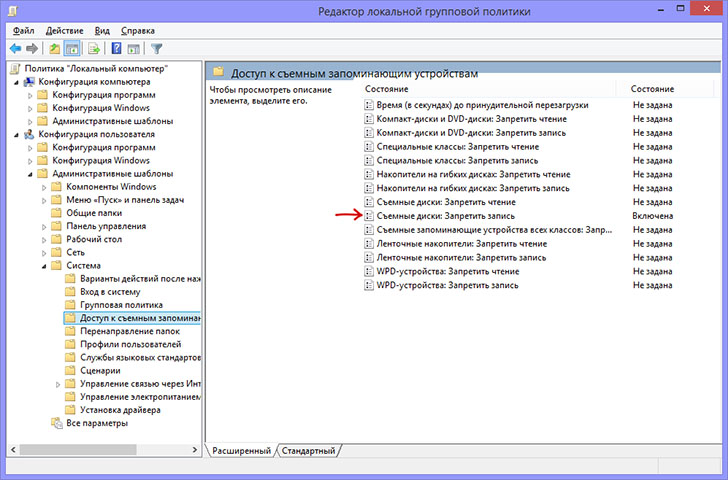
Obrázek 9. Jak formátovat USB flash disk chráněný před záznamy pomocí standardních operačních systémů Windows?
Jak naformátovat flash disk chráněný před nahráváním pomocí programů třetích stran?
- Bohužel standardní Windows znamená tento problém vždy vyřešit. Někdy se musíte uchýlit k nástrojům třetích stran vytvořených pro obnovení a formátování USB disků. Nejlepší je používat nástroje, disk, s nímž se prodává s flash disk. Ale pokud to nemáte, můžete program použít Nástroj formátu HUDScož je možné stáhněte si zde.
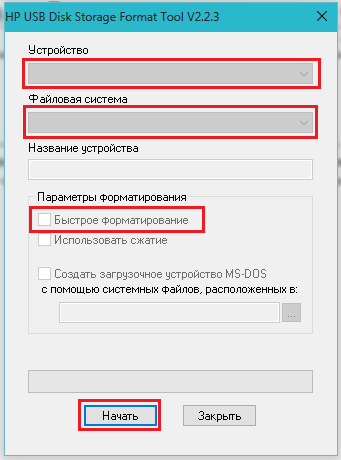
Jak naformátovat flash disk chráněný před nahráváním pomocí programů třetích stran?
- Chcete -li naformátovat USB Flash Drive pomocí tohoto programu, připojte jednotku USB Flash k počítači, stáhněte a spusťte program. V okně, které se otevírá, vyberte zařízení ze seznamu, nastavte formát systému souborů “ NTFS", Dejte zaškrtnutí naproti řádku" Rychlé formátování"A klikněte na tlačítko" Začít". Po dokončení procesu formátování by měla být jednotka Flash opět vhodná pro použití.
- Pokud vám žádná z výše uvedených metod nepomohla, pak je pravděpodobné, že problémem je fyzické poškození zařízení a jedinou cestou z této situace bude získávání nové flash jednotky USB nebo paměťové karty.

.. Creeper-Cracker ... no,
Díky moc!